| 快捷键 | 含义 |
| Ctrl | 同时选中多个非连续的单元格区域。 |
| Shift | 选取第一个单元格,按住Shift,再选取第二个单元格,结果为首尾的矩形区域。 |
| Ctrl+Shift+→ | 选择一行数据 |
| Ctrl+Shift+↓ | 选择一列数据 |
| Ctrl+A | 全选数据 |
一、数据输入
(一)导入数据
案例:要求导入网页数据。导入第四次全国经济普查公报(第七号)中的表格信息。
1.在“数据”选项卡,选择“获取外部数据”,单击“自网站”。
2.输入其中的网址链接即可http://www.stats.gov.cn/tjsj/zxfb/201911/t20 191119_1710340.html。
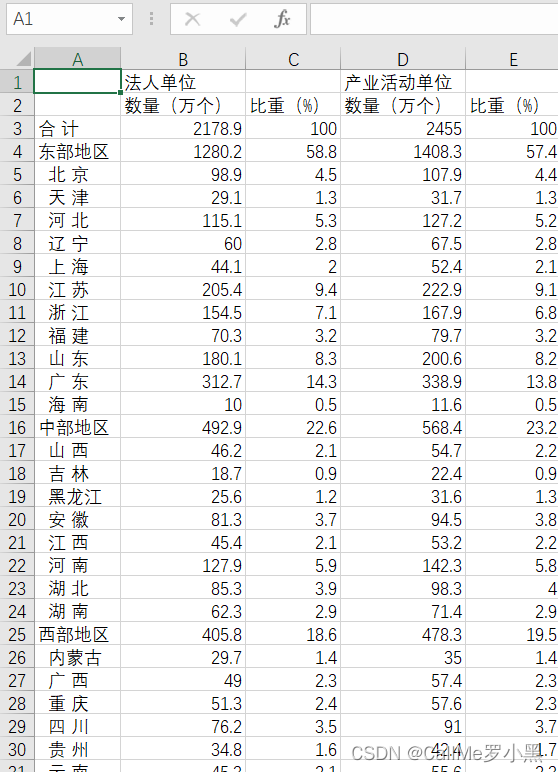
(二)数据验证
数据验证,能够建立特定的规则,限制单元格输入的内容,主要用于验证数据输入的准确性,当输入非法值以及超范围值时,能给出提示或者警告。
案例:为下列表格制作数据验证,规范数据输入。
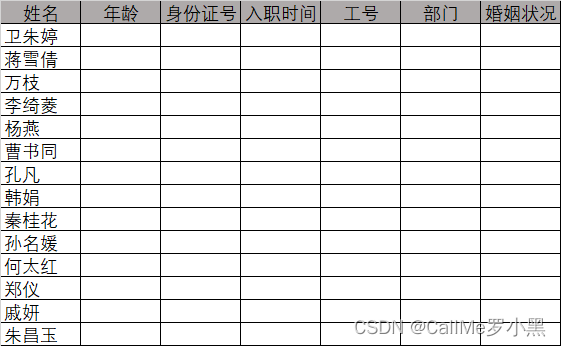
二、数据类型
(一)常规数据类型
Excel数据类型包括文本类型、数值类型、逻辑类型
如何快速识别这三种数据类型?
1.未设置对齐方式以及为常规格式时,文本类型默认为左对齐;
2.数值类型默认为右对齐(时间时一种特殊的数值形式存储在单元格中);
3.逻辑类型默认为居中对齐。

(二)自定义数据类型
1.为数量添加量词“个”。
选择要修改的数据区域,右键鼠标,在弹出的快捷菜单中选择“设置单元格格式”选项,选择“自定义”,修改为“0个”即可。
2.为单价添加货币符号“¥”。
选择要修改的数据区域,右键鼠标,在弹出的快捷菜单中选择“设置单元格格式”选项,选择对一个的符号即可。
3.为总价添加单位“元”。
选择要修改的数据区域,右键鼠标,在弹出的快捷菜单中选择“设置单元格格式”选项,选择“自定义”,修改为“#元”即可。
4.把序号改成“0001”。
选择要修改的数据区域,右键鼠标,在弹出的快捷菜单中选择“设置单元格格式”选项,选择“自定义”,修改为“0000”即可,序号会自动变成0001及之前的数字编号。
三、填充
(一)按指定序列自动填充
小写字母:a=CHAR(ROW(A97))
1.查看自定义填充序列
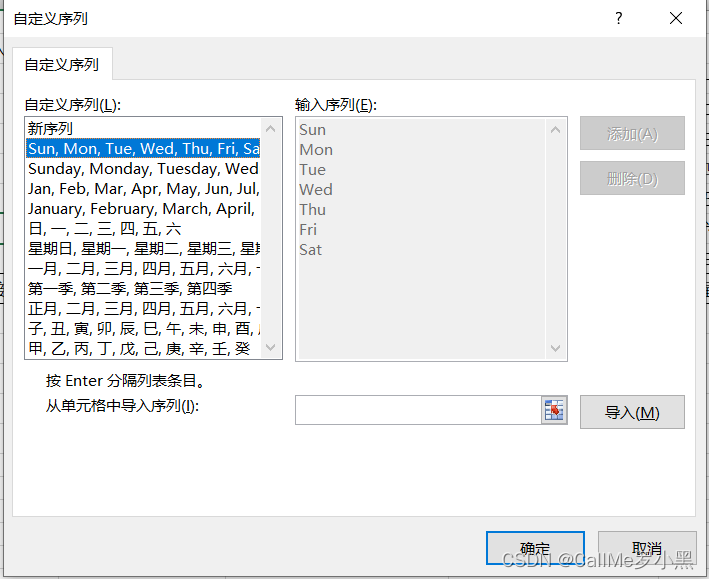
2.自动填充到指定序列
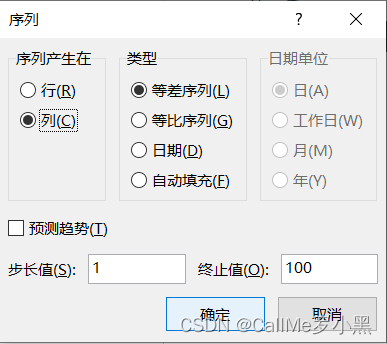
(二)用公式生成指定内容再填充
1.生成辅助列,包括序号,指定商品名称,单价等

2.使用公式=VLOOKUP(INT(INDEX(B:B,COUNTIF(B:B,"<>"))*RAND())+1,B:C,2,0),生成随机的商品名称,快速下拉填充;
使用公式=VLOOKUP(E2,$C$2:$D$10,2,0),生成E列“商品名称”对应的单价,快速下拉填充;
使用公式=F2*G2,生成H列的总价,快速下拉填充;
(三)快速填充
利用快捷键进行快速有规律的填充数据。
案例:如下数据为图书的书籍名称。要求:快速添加书名号。
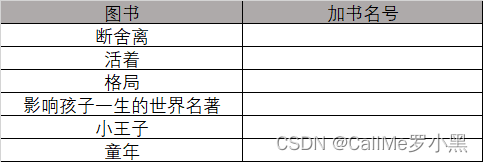
思路:
用CTRL+E直接快速填充。
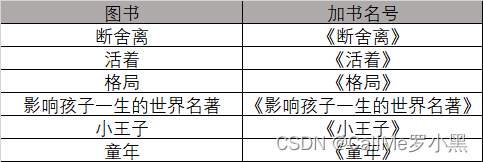
(四)批量修改
案例:替换数据中的空白单元格。
快捷键CTRL+H使用“替换”功能,把“下 等”改成“下等”,再选择全部替换,其他还有空白单元格的内容也是同等操作。
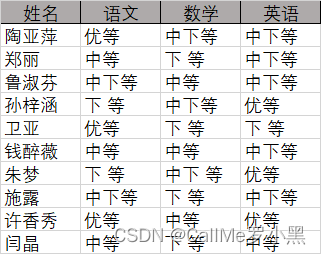
四、空白数据的处理
在工作中,经常遇到一些空白的单元格,这些空白的单元格极大的影响了数据的完整性,对于空白单元格的数据,可以通过删除或者是填充方式来进行处理。
(一)填充单元格的数据
在汇总形式的数据中,经常会只在首行中输入内容,如何快速填充数据是我们需要掌握的操作。
案例:如下数据为各城市下职业类型的数据,要求:将单元格下方的数据快速填充为与上一行相同的数据。
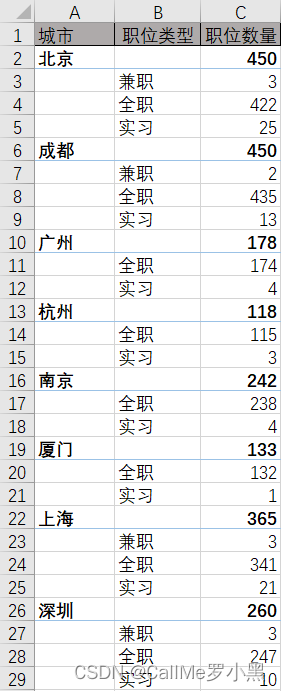
1.通过CTRL+G打开定位对话框,在定位条件下选择空值。
2.在编辑栏中输入:”=A2“,按住CTRL+ENTER。
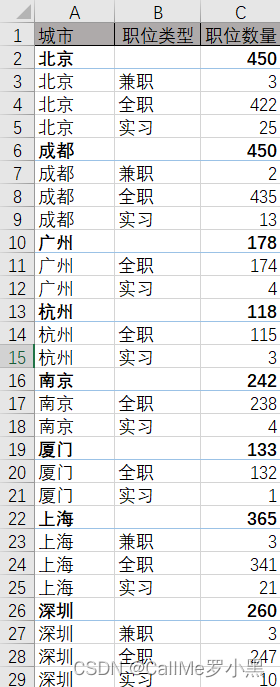
(二)删除空白单元格所在行
案例:在上述职业数据中,其中的空白单元格为汇总型数据。要求:删除所有汇总型数据。
1.通过CTRL+G打开定位对话框,在定位条件下选择空值。
2.选择删除,在删除下删除整行即可处理数据。

(三)快速删除整行为空数据
当数据中即存在空白单元格,也存在整行为空数据,要求:只删除整行为空数据。
案例:在上述各城市职业数据中,存在一些空白的整行数据。要求:只删除整行为空数据。
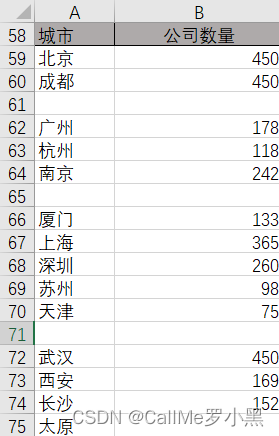
思路:
1.使用筛选功能,单击“城市”下拉按钮,筛选出“空白”,取消其余项目的勾选,单击“确定”;
2.将空白区域全部选中,CTRL+A,将其删除。
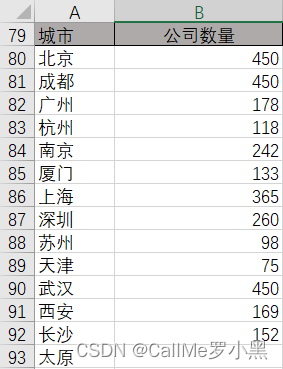
(四)快速删除整列为空数据
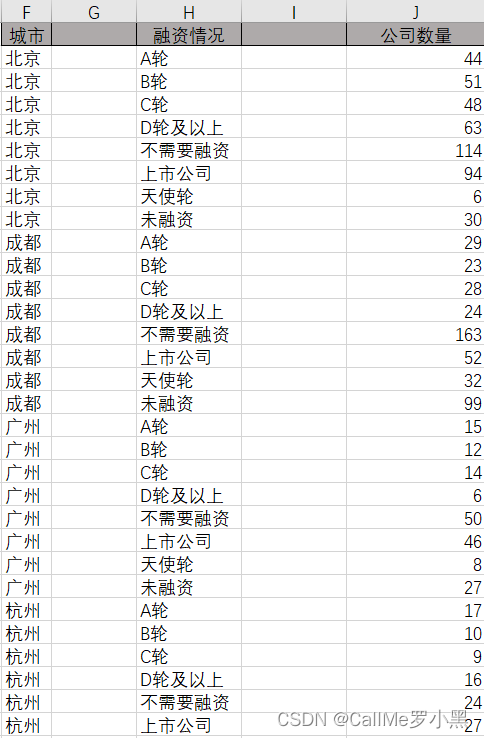
思路:
1.CTRL+A全选工作表,CTRL+G打开定位,点击定位条件,选择“常量”,点击确定;
2.在“开始”选项卡下,单击”格式“,选择”隐藏列“,
3.全选工作表,CTRL+G打开定位,点击定位条件,选择“空值”,点击确定;
4.在“单元格”功能组中,单击“删除”下拉按钮,执行“删除单元格”命令;
5.在数据中取消隐藏。
五、标记重复值
案例:如下数据已经在“工号”列添加了员工工号,现在需要判断有无重复工号。
1.创建一列”姓名“;
2.创建随机数在100-5000的工号,使用公式“=RANDBETWEEND(100,5000)”,下拉完成;
3.CTRL+1打开“设置单元格格式”选项,选择“自定义”,修改为“000000”即可,序号会自动变成000100到005000之间的随机数字编号;
4.全选这一列数据,复制粘贴,选择粘贴”值“;
5.在旁边建一个新列,第一行输入"JD",再把前一列的数字复制粘贴到"JD"后面,得出”JD000567“;
6.选择”JD000567“单元格,使用快捷键CTRL+E快速把下方的所有空白单元格按这个格式填充;
7.把里面的一些名字和工号给复制粘贴,形成几个重复值。
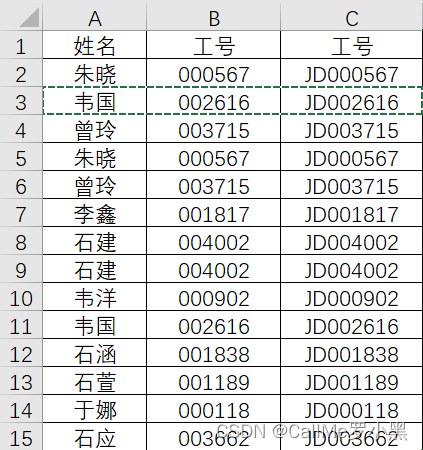
思路:
1.进入“数据验证”对话框。在“设置”的“允许”中选择“自定义”,在公式中输入“=COUNTIF($B$23:B23,B23)=1”,单击“确定”按钮;
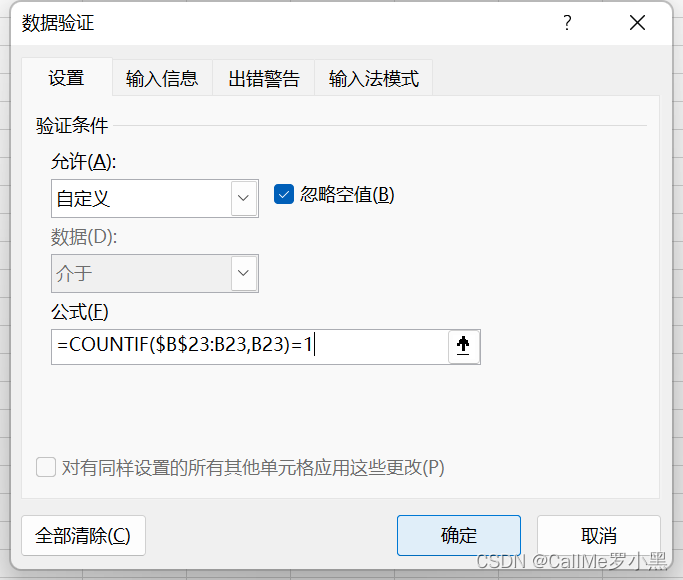
2.单击“数据验证”,选择“圈释无效数据”选项,此时将圈出重复的员工编号;
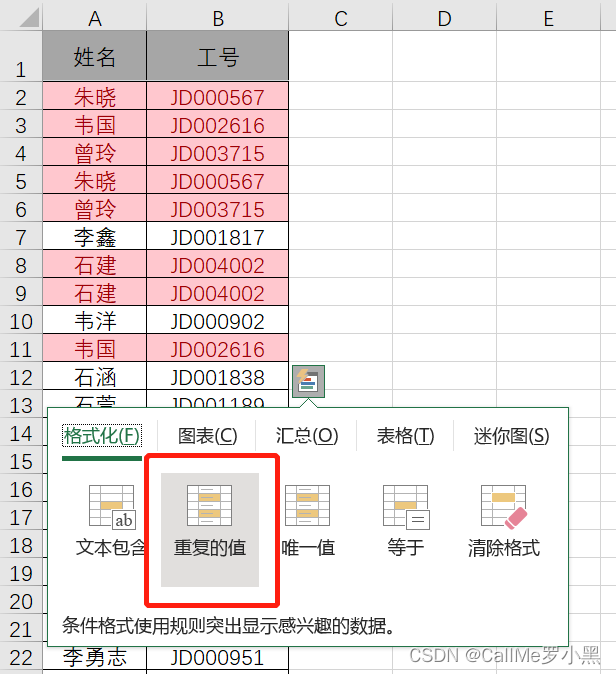
3.如果需要清除标记,可选择数据区域,选择“清除验证标识圈”。
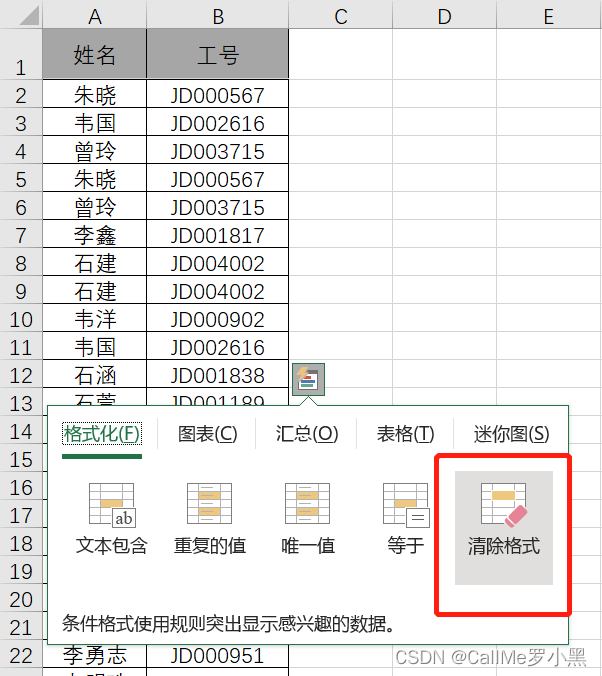
六、删除重复值
如果需要快速删除原始数据中的重复值,保证留下来的数据唯一不重复,可以通过删除重复值功能进行完成。
案例:如下数据为部分各部门费用,其中包含了一些重复值,要求:快速删除重复值。
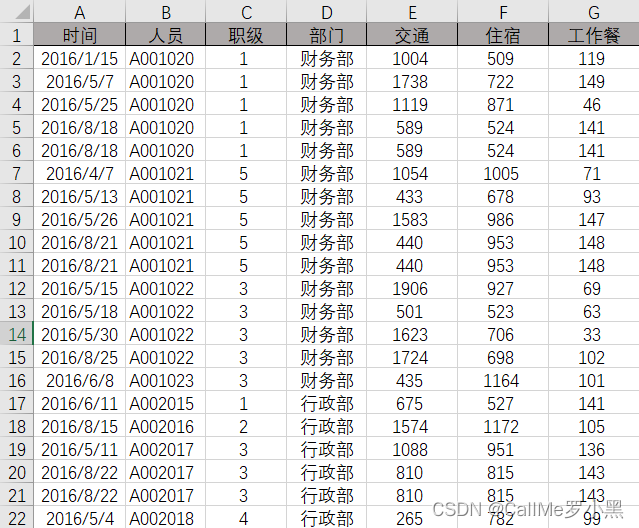
思路:选择任一单元格,点击“删除重复值”,根据需要选择合适的列。
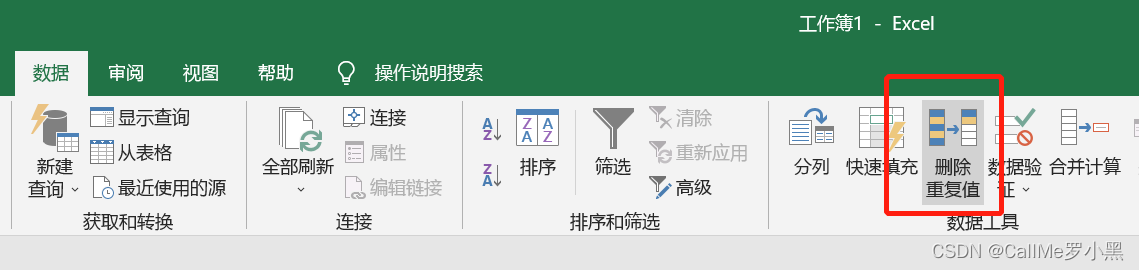
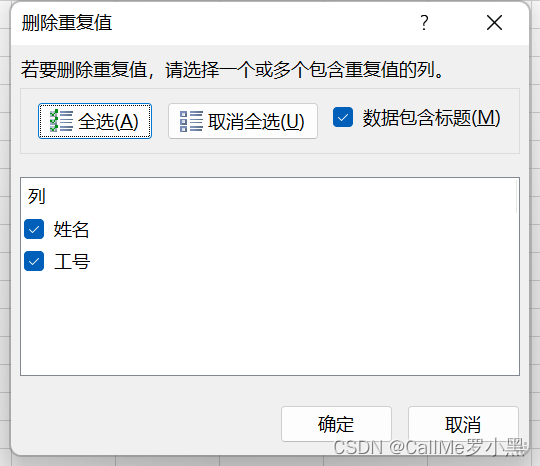

七、分列
案例:按照分隔符进行分列。
如下数据为应聘人员的基本信息,如何对出生日期的「“年”」,「“月”」,「“日”」进行提取?
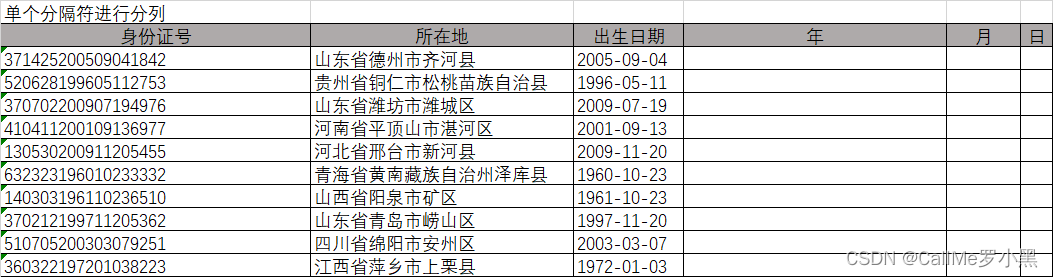
出生日期中包含了特殊符号”-“,因而可以采用分隔符进行分列提取。
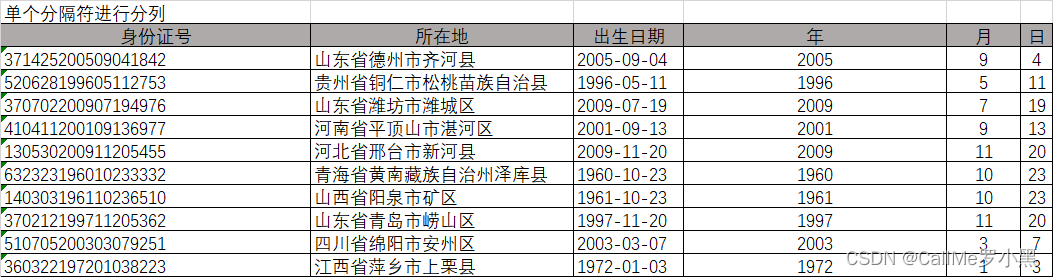
案例:通过固定宽度进行分列。
现在有如下数据,如何提取出其中的出生日期?

思路:
可以采用固定宽度进行分列提取。结果如下图所示:
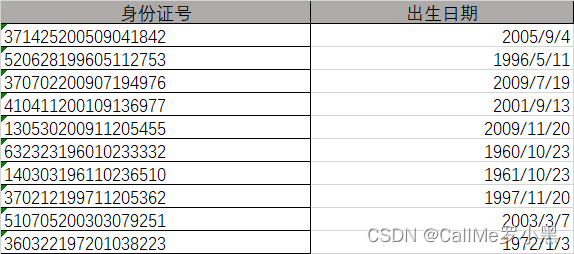
七、辅助列的应用
案例:工资条制作
怎么在每个人的数据上面加上标题,制作工资条呢?
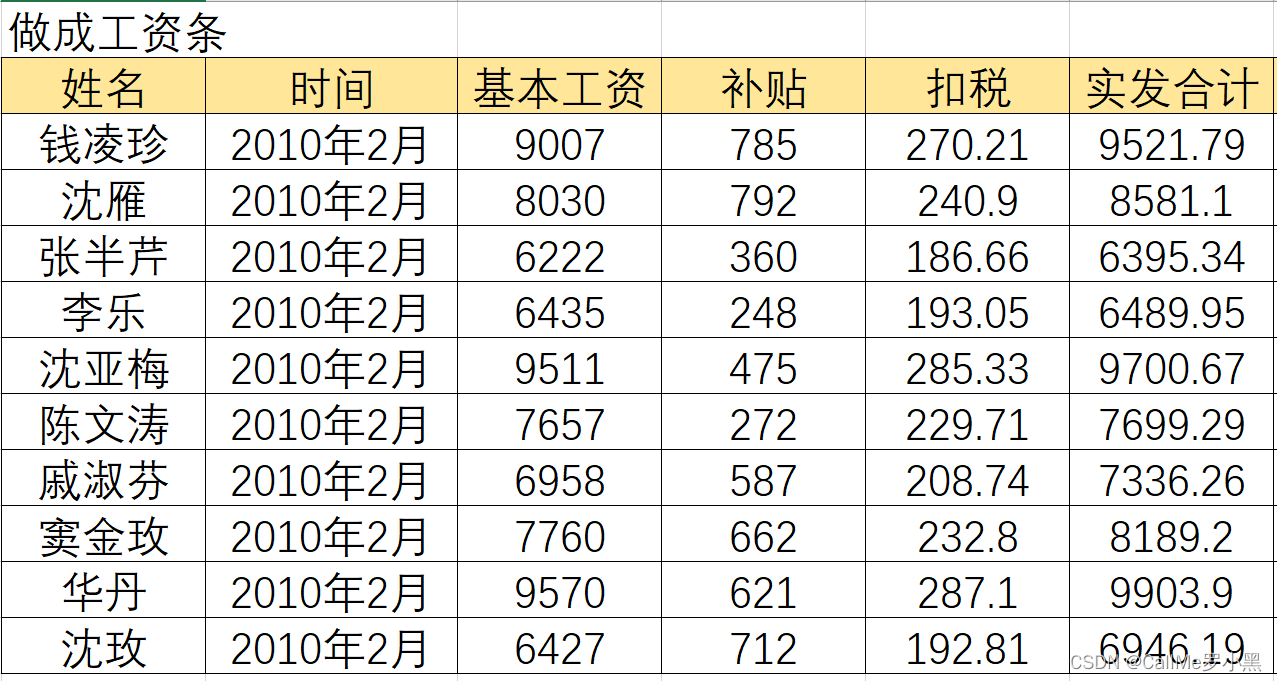
思路:
1.添加辅助列,并标号。
2.把辅助列多复制一列。
3.利用筛选排序实现。结果如下图所示:
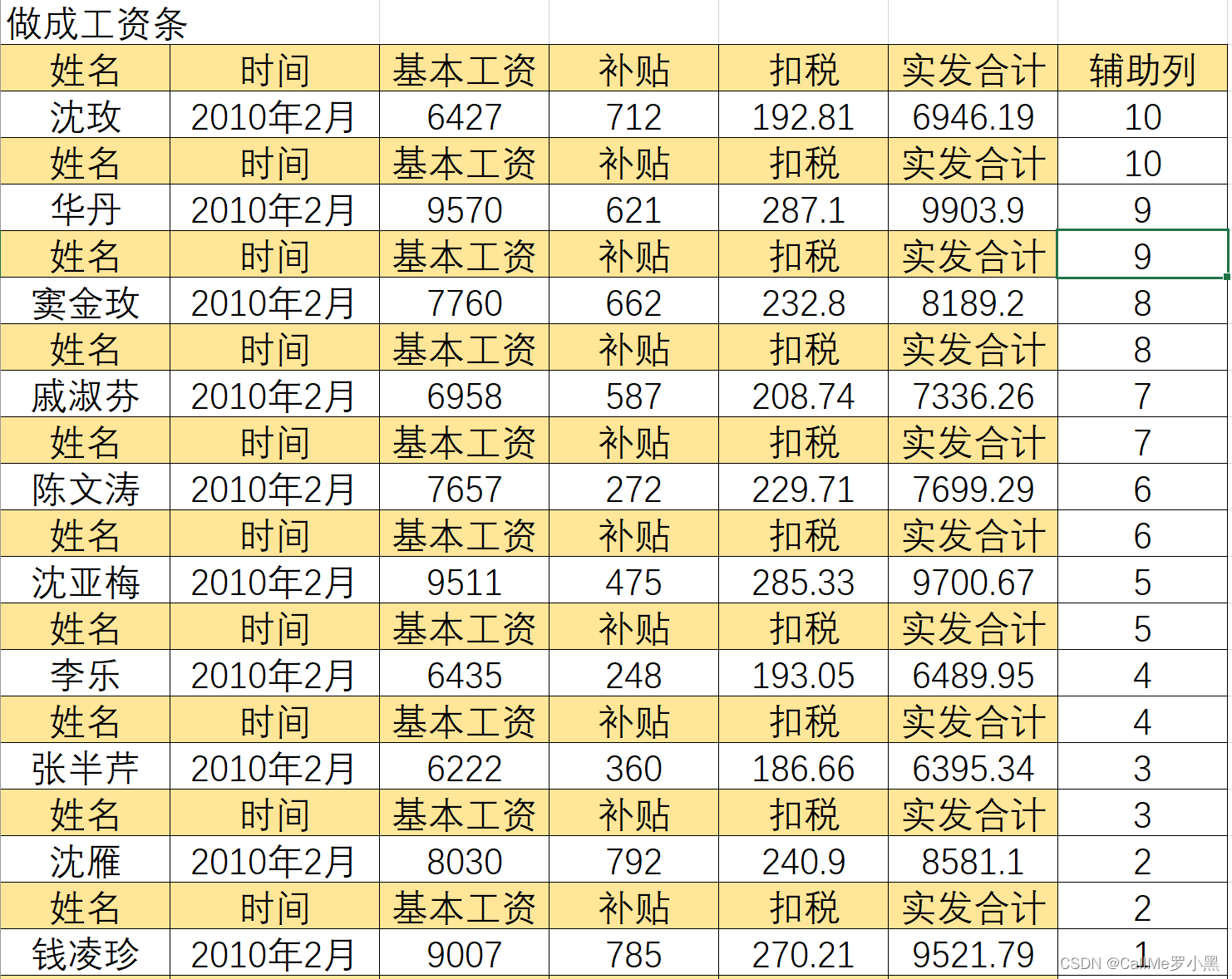





















 1404
1404











 被折叠的 条评论
为什么被折叠?
被折叠的 条评论
为什么被折叠?








